Audience - Quản lý khách hàng
Sales - Công cụ bán hàng
Marketing - Tiếp thị truyền thông
Landing Page?
Broadcast - Gửi chiến dịch Email, SMS, Messenger, Auto Call
Automation - Tự động theo hành vi khách hàng
Reports - Thống kê
Price - Nâng cấp gói dịch vụ
Settings - Cài đặt chung
API - Tích hợp với website của bạn
Funnel - Bán hàng tự động
Thanh toán
Q&A - Câu hỏi thường gặp
Tạo và quản lý cơ hội bán hàng (Deal)
Cơ hội bán hàng là khởi đầu của quá trình kinh doanh của bạn với khách hàng. Khi hệ thống phát sinh Lead tiềm năng, bộ phận Telesales/Sale sẽ chủ động liên hệ để tìm hiểu nhu cầu và đảm bảo sản phẩm có thể đáp ứng nhu cầu của khách hàng, Lead đó sẽ trở thành cơ hội bán hàng (Deal). Cơ hội bán hàng sẽ được khởi tạo khi nhân viên Sales nhận thấy nhu cầu mua hàng thật sự.
Từ đó, Salekit.io ra mắt chức năng Deal để giúp người dùng có thể theo dõi tổng quan quá trình chốt Deal của một cơ hội bán hàng theo quy trình. Chức năng này thường được sử dụng đối với những doanh nghiệp kinh doanh theo hình thức B2B với tiến trình bán hàng lâu dài.
1. Tạo cơ hội bán hàng
Hiện ta có 4 cách để tạo Deal trong Salekit.io sau:
Cách 1: Tạo cơ hội bán hàng (Deal) cho khách hàng mới
Khi có thông tin khách hàng, bạn vào menu Khách hàng -> Khách hàng
Khi khách có nhu cầu mua hàng, bạn chọn biểu tượng ![]() >> Tạo hợp đồng
>> Tạo hợp đồng
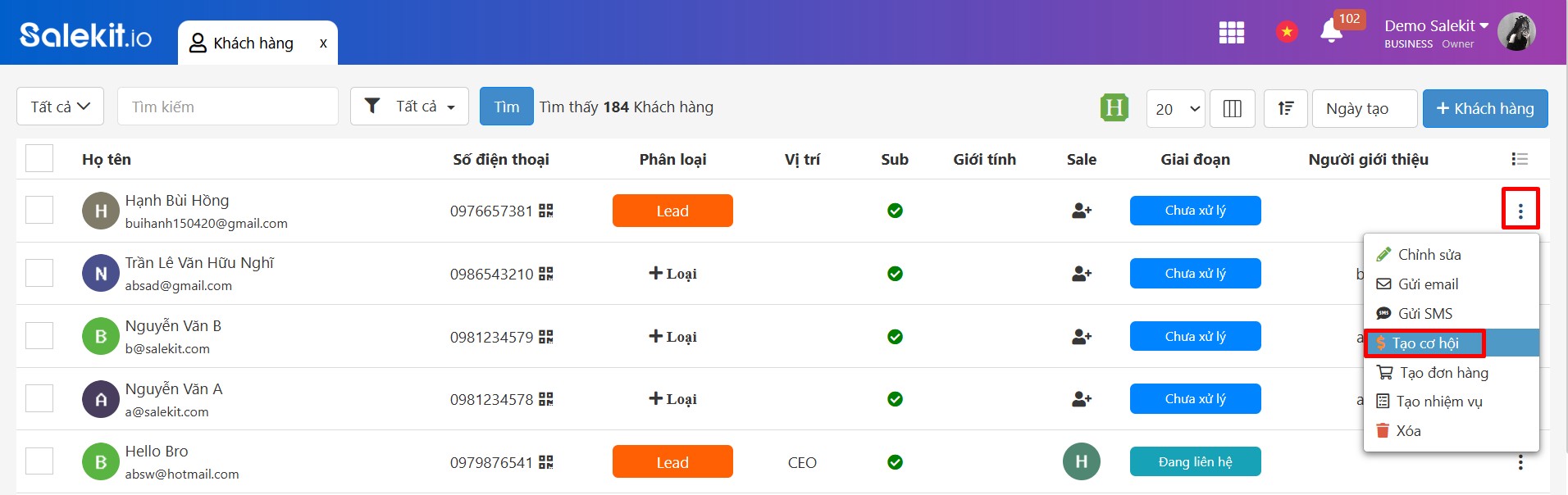
Một popup hiển thị, bạn nhập các thông tin như sau:
- Title: Tiêu đề ngắn gọn miêu tả cơ hội bán hàng
- Contact: Khách hàng mà bạn đã chọn để tạo deal
- Company: Thông tin cơ quan, công ty của khách hàng
- Deadline: Mục tiêu thời hạn cuối cùng hoàn thành quy trình bán hàng
- Sale: Nhân viên chăm sóc cơ hội bán hàng
- Value: Giá trị của cơ hội bán hàng mang lại
- Pineline: Quy trình bán hàng mà Sale gắn cho khách hàng
- Stage: Giai đoạn trong quy trình bán hàng của sale
- Note: Ghi chú khách hàng
- Tag: Thẻ tag phân loại khách hàng
Cuối cùng nhấn Lưu để hoàn tất tạo cơ hội mới từ mục Khách hàng.
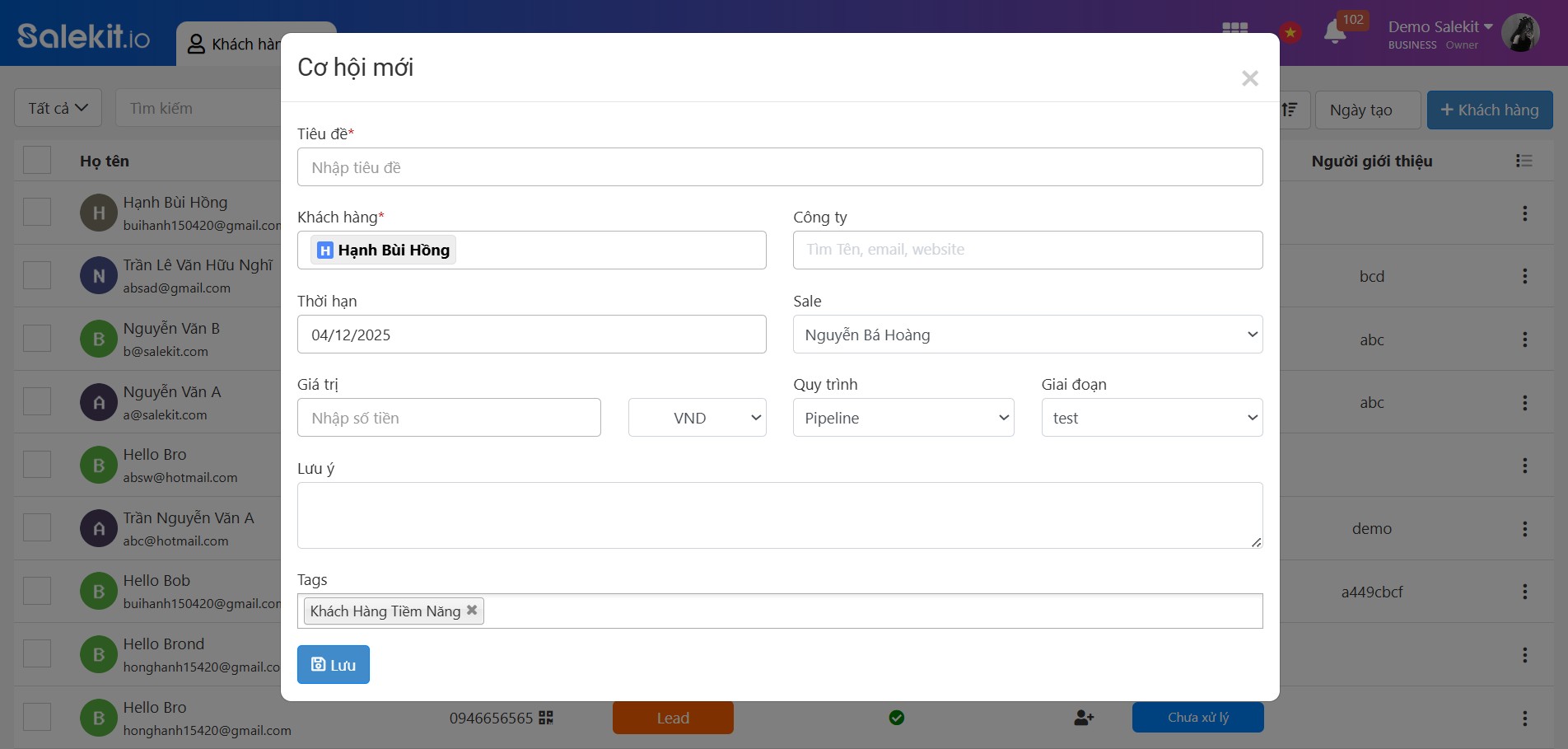
Cách 2: Tạo Deal cho khách hàng đã tồn tại trên hệ thống
Bạn vào menu cột Bán hàng -> Cơ hội
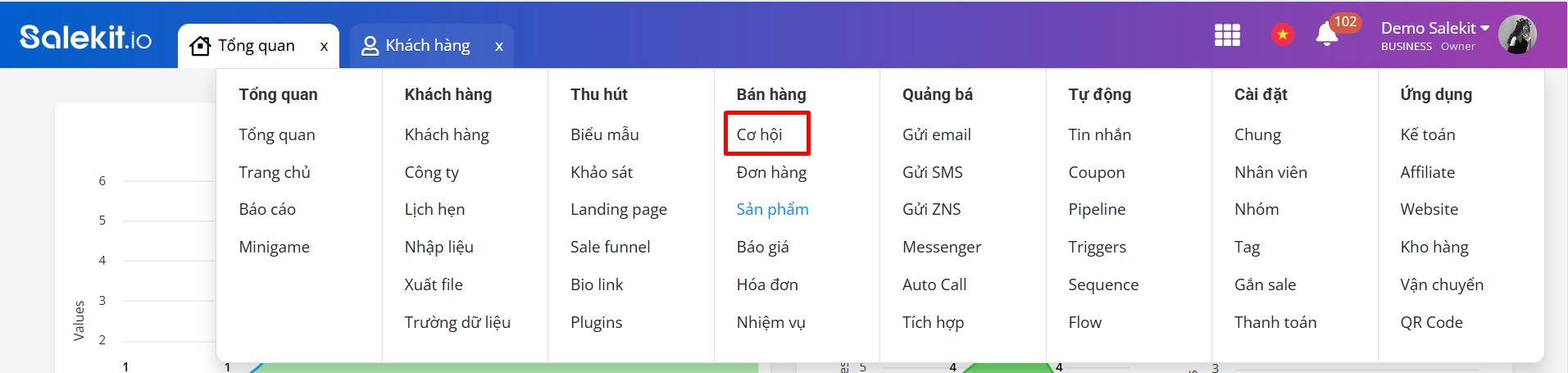
Bạn chọn + Cơ hội và nhập các thông tin tạo cơ hội mới:
- Title: Tiêu đề ngắn gọn của cơ hội bán hàng
- Contact: Là khách mua hàng, bạn nhập thông tin khách hàng (tên/email/SDT) và bấm Enter để tìm kiếm khách hàng đã có trong shop
- Company: Công ty mà khách hàng đại diện
- Deadline: Thời hạn hoàn thành quy trình bán hàng
- Sale: Nhân viên phụ trách deal
- Value: Giá trị của cơ hội bán hàng mang lại
- Pineline: Quy trình bán hàng mà Sale gắn cho khách hàng
- Stage: Giai đoạn trong quy trình bán hàng của sale
- Note: Ghi chú khách hàng
- Tag: Gắn tag phân loại khách hàng
Sau khi nhập đầy đủ thông tin, bạn bấm nút Save để hoàn tất.
Cách 3: Tạo Deal qua Form
Trong cấu hình Form, bạn bấm nút More >> Deal để tạo thêm đối tượng trong Form
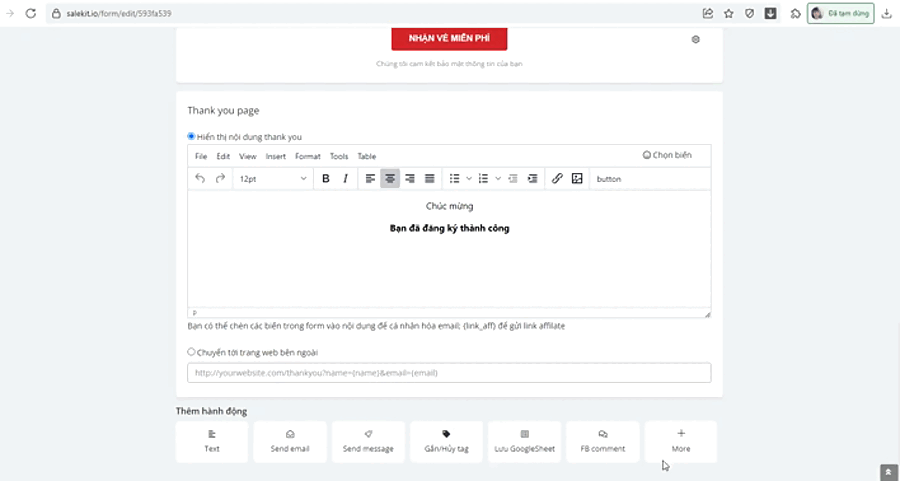
Bạn cần nhập thông tin vào đối tượng Deal bao gồm:
(1) Title: Tiêu đề ngắn gọn của cơ hội bán hàng
(2) Value: Giá trị của cơ hội bán hàng mang lại
(3) Sales Pineline: Quy trình bán hàng mà Sale gắn cho khách hàng
(4) Sale xử lý: Nhân viên sale xử lý quy trình bán hàng
(5) In (days): Thời gian xử lý quy trình bán hàng
(6) Ghi chú (nếu có)
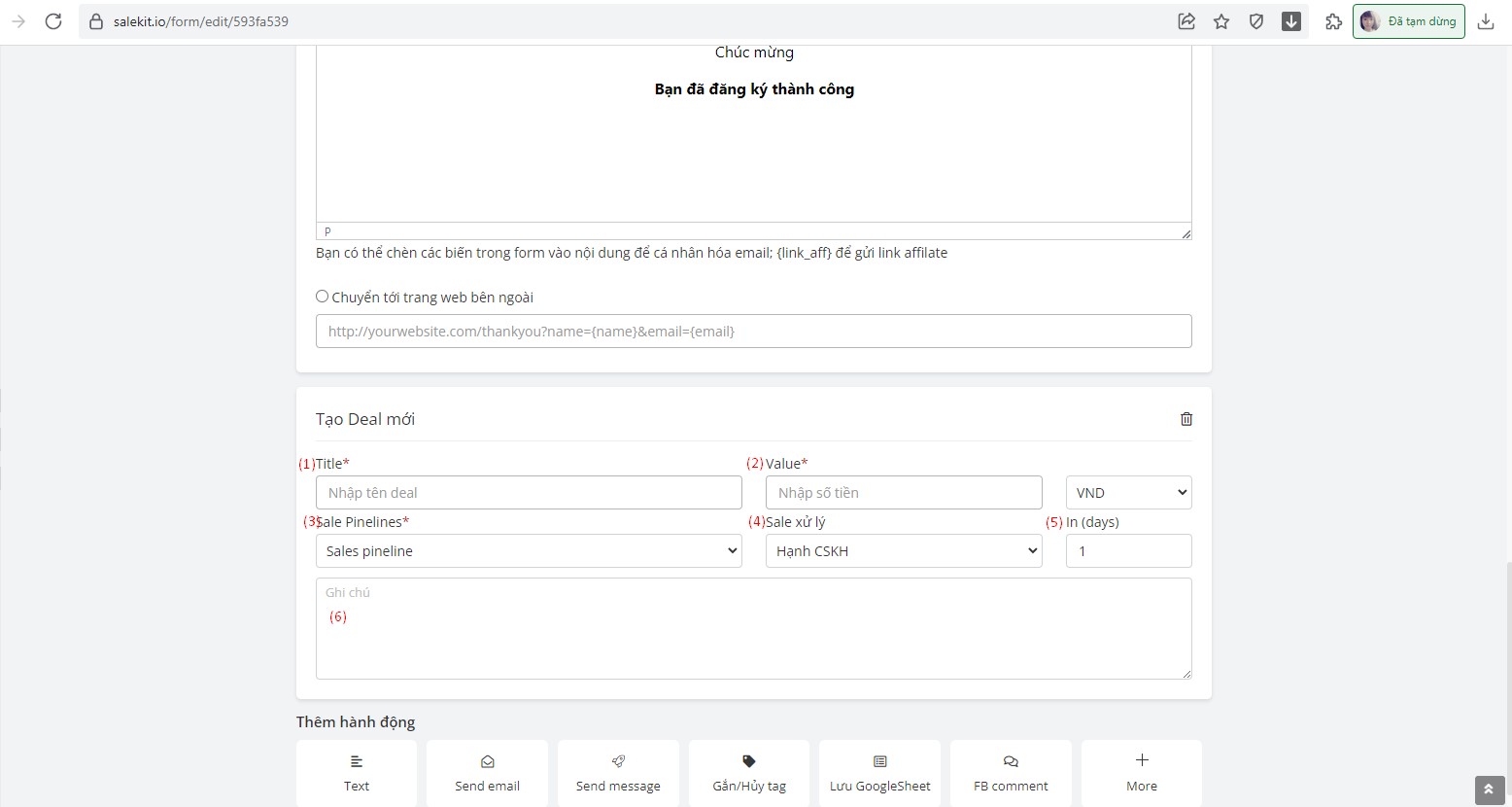
Sau đó bạn bấm nút Save để lưu lại thông tin form. Từ đó, khi khách đăng kí form xong hệ thống sẽ tự động tạo Deal cho khách hàng.
Cách 4: Tạo Deal qua kịch bản Flow
Trong kịch bản Flow, bạn kéo thả đối tượng Deal vào luồng Flow và thiết lập các thông tin Deal bao gồm:
- Title: Tiêu đề ngắn gọn của cơ hội bán hàng
- Value: Giá trị của cơ hội bán hàng mang lại
- Sales Pineline: Quy trình bán hàng mà Sale gắn cho khách hàng
- Sale xử lý: Nhân viên sale xử lý quy trình bán hàng
- In (days): Thời gian xử lý quy trình bán hàng
- Ghi chú (nếu có)
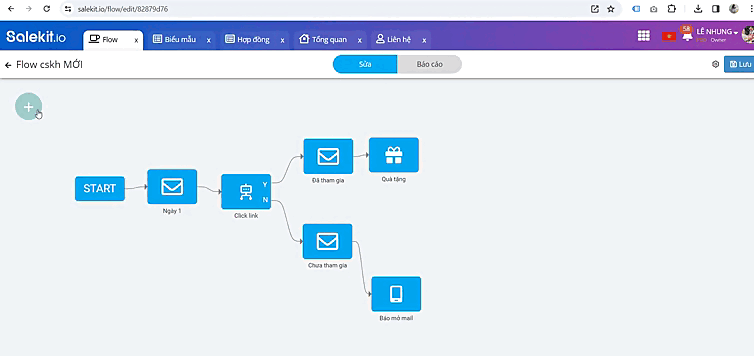
Từ đó, khi khách đi qua kịch bản Flow này sẽ tự động tạo Deal.
Lưu ý: Các trường thông tin * là bắt buộc.
2. Quản lý Cơ hội
Cơ hội bán hàng tạo thành công sẽ hiển thị trong mục Cơ hội:
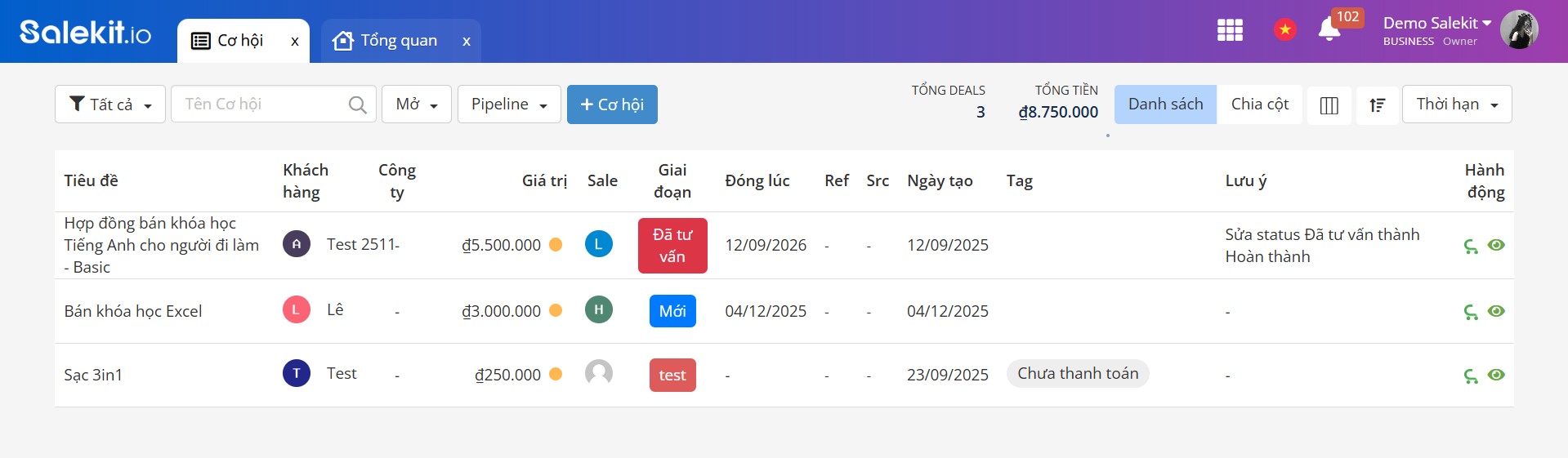
2.1. Lọc danh sách Cơ hội
Bạn có thể lọc danh sách Deal theo nhân viên, theo thời gian, theo tag, ... bằng cách bấm vào biểu tượng ![]() và lựa chọn điều kiện lọc tương ứng.
và lựa chọn điều kiện lọc tương ứng.
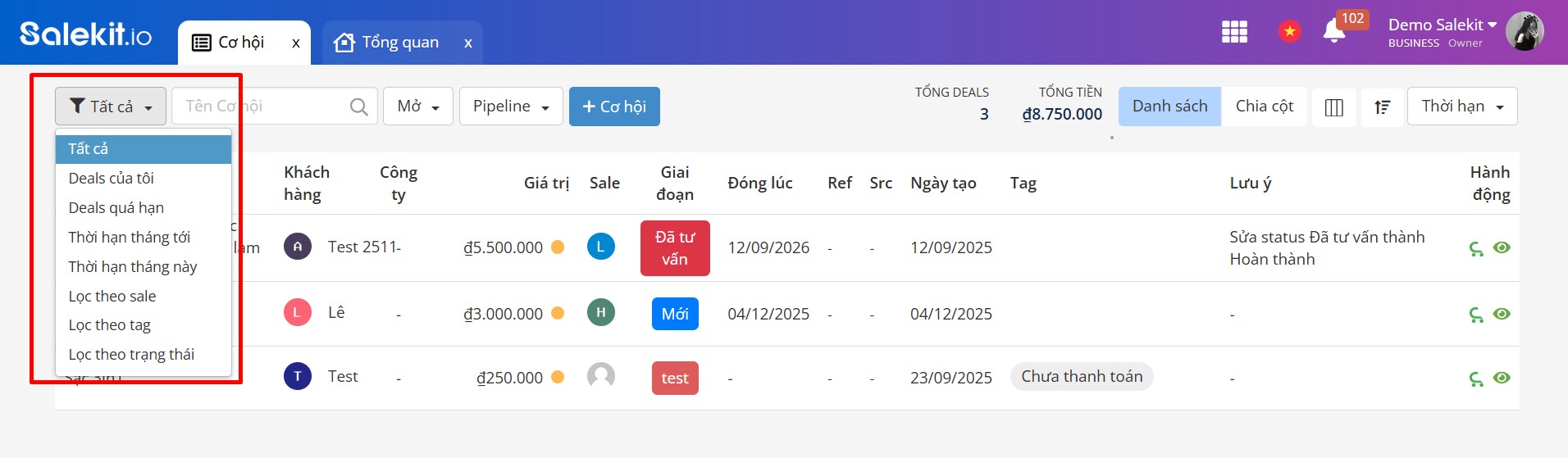
2.2. Tìm kiếm nhanh cơ hội
Để tìm kiếm Deal nhanh, bạn nhập từ khóa bất kì có trong tiêu đề của deal bạn cần tìm sau đó bấm Enter.
2.3. Sắp xếp theo chế độ ưu tiên của cơ hội bán hàng
Bạn có thể lựa chọn các hình thức sắp xếp deal như sau:
- Danh sách: Sắp xếp theo dạng danh sách các deal
- Chia cột: Sắp xếp theo các cột của trạng thái
Chế độ sắp xếp giúp bạn quản lý được 1 cơ hội bán hàng khi được thêm vào quy trình thì độ ưu tiên là gì theo giá trị. Đâu là tình trạng 1 cơ hội bán hàng tình thường, quá hạn hay đang bị bỏ quên.
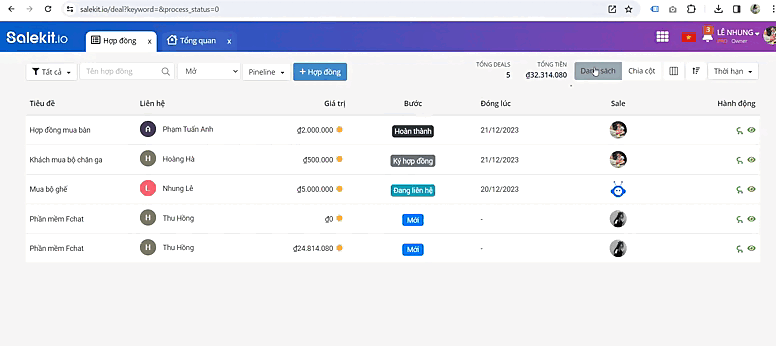
- Sắp xếp thông tin theo chế độ tăng dần hoặc giảm dần:
Mặc định hệ thống đang sắp xếp theo Thời hạn, bạn có thể lựa chọn sắp xếp theo Tiêu đề, Sale, Giá trị, Ngày tạo, Cập nhật cuối và chọn kiểu sắp xếp theo tăng dần hoặc giảm dần.
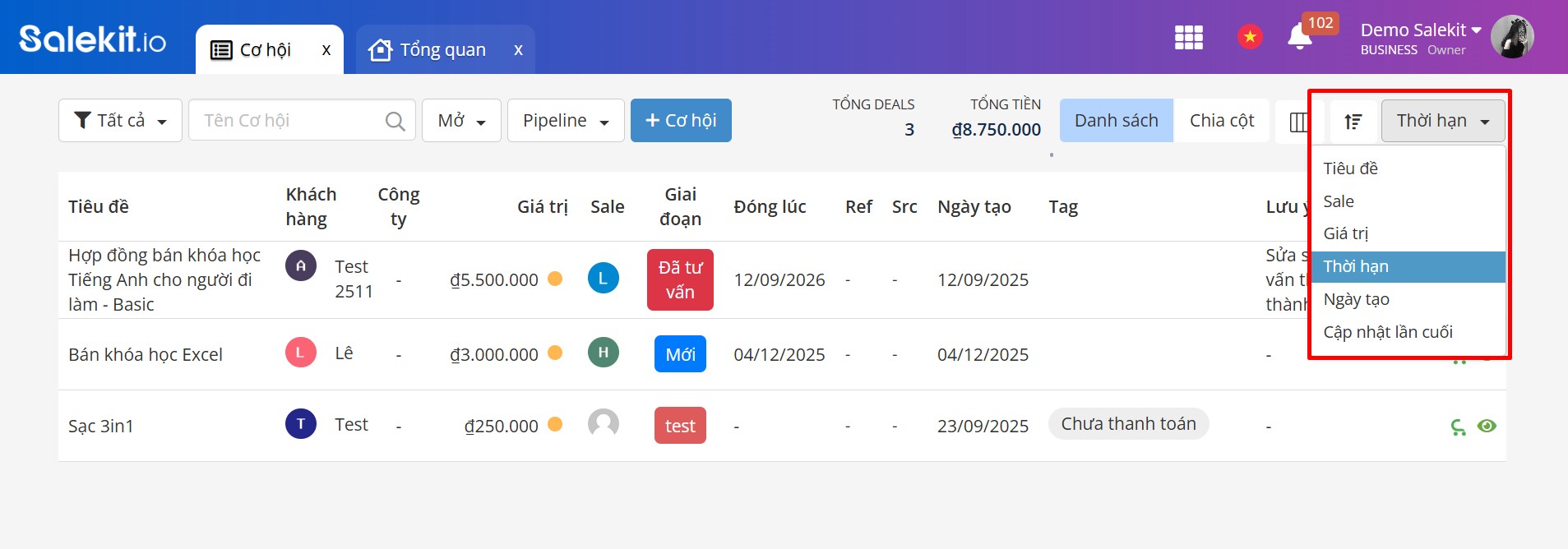
2.4. Chỉnh sửa cơ hội bán hàng
Bạn có thể chuyển trạng thái cơ hội bán hàng: thành công – thất bại, hoặc thêm trao đổi, ghi chú, thêm công việc cần làm tại cơ hội khách hàng… bằng cách bấm vào biểu tượng ![]()
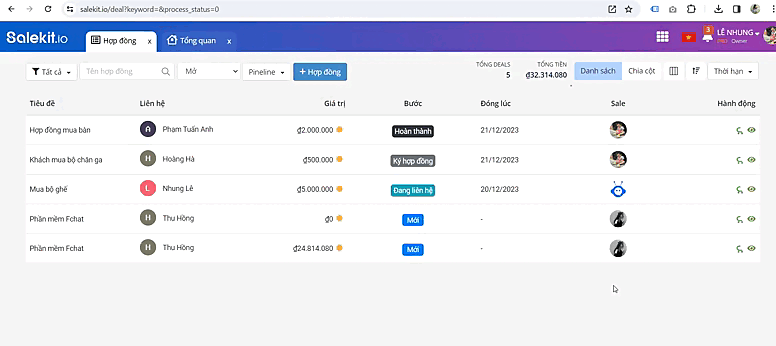
2.5. Lấy link thanh toán
Lấy link gửi tới khách hàng để khách thanh toán tiền cho cơ hội sau khi đã ký chốt thành công
Bạn có thể tích hợp các hình thức thanh toán online cho khách lựa chọn thanh toán theo hướng dẫn: Thanh toán Online
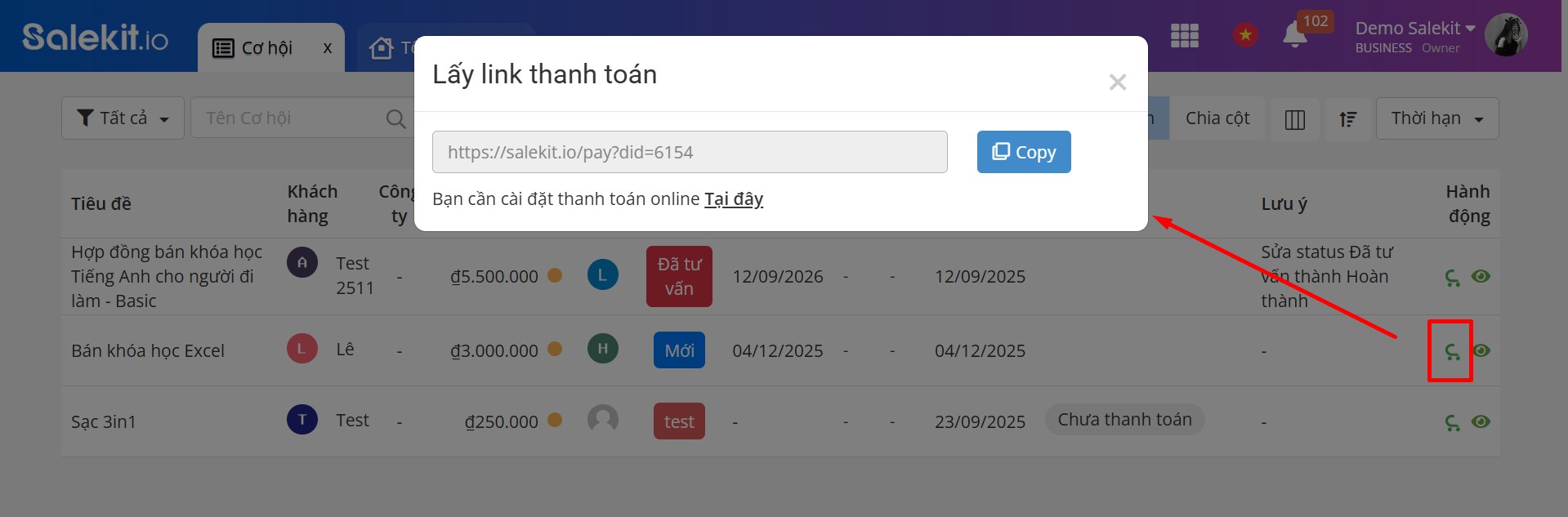
Như vậy bạn đã hoàn tất tạo và quản lý cơ hội bán hàng trên Salekit.
Chúc bạn thành công!